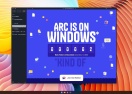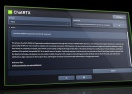20 крутых вещей, которые можно делать с помощью Touch Bar в новых MacBook Pro

В четверг Apple представила новые мобильные ПК MacBook Pro. Основное новшество в лэптопах - та самая тач-панель, которая называется Touch Bar. По своему местоположению она заменяет ряд функциональных клавиш ноутбука, но способна отображать самую разную информацию и предоставлять различные органы управления в зависимости от приложения.
В зависимости от того, чем вы занимаетесь на MacBook, на Touch Bar автоматически отображаются те или иные инструменты. Например, регуляторы громкости и яркости, функции управления фото и видео, предиктивного ввода текста и многие другие. Благодаря глубокой интеграции в ОС и специфики работы Apple с разработчиками софта, такая панель может предоставить новый формат взаимодействия с ПО во многих случаях.
1. Использовать Touch ID
Благодаря сканеру отпечатков пальцев, встроенному в Touch Bar можно мгновенно разблокировать Mac, использовать Apple Pay, чтобы оплачивать онлайн-покупки, быстро получать доступ к системным настройкам и заметкам, защищенным паролем. И одним касанием переключаться между учетными записями.
2. Продуктивнее работать с текстом
Touch Bar позволяет использовать предиктивный ввод текста в таких приложениях, как Сообщения и Почта. Функция QuickType работает по аналогии с клавиатурой на iPhone и iPad.
3. Принимать звонки с клавиатуры.
Отвечайте на звонки iPhone и вызовы FaceTime прямо с клавиатуры, даже не перемещая курсор.
4. Управлять почтой
При использовании стандартного приложения Mail можно быстро отвечать на сообщения, помечать письма флагом и даже удалять электронную корреспонденцию «в один клик».
5. Управлять файловой системой
При использовании Finder тач-панель дает возможность работать с Quick Look, ставить метки, делиться файлами и выполнять прочие действия с файлами и папками.
6. Использовать функциональные клавиши
Удерживайте FN на клавиатуре, и на панели появятся знакомые функциональные клавиши.
7. Настраиваемые действия
Touch Bar можно настроить по своему усмотрению. Убирать, добавлять и меняйте местами такие элементы управления, как громкость, яркость и другие.
8. Вызывать Siri
Впервые на клавиатуре Mac появилась отдельная кнопка для вызова голосового помощника Siri.
9. Использовать функции ОС
Touch Bar позволяет проще и удобнее управлять функциями операционной системы: регулировка громкости, яркости экрана и другие действия выполняются простым свайпом.
10. Форматировать текст
С помощью Touch Bar удобнее работать с текстовыми приложениями: управлять цветом, выбирать шрифт, менять начертание (жирный, подчеркивание, наклон). Доступные действия появятся на экране после выделения участка текста. Функция работает в Mail, Microsoft Word, TextEdit, Pages, Keynote и многих других приложениях.
11. Монтаж видео
В приложениях для обработки видео Touch Bar упрощает работу с контентом. К примеру, в Final Cut Pro можно перемещаться по проекту, используя интерактивную шкалу времени, которая отображается на панели целиком.
12. Смайлики
Сенсорная панель позволяет быстро добавлять эмодзи в таких приложениях, как Сообщения и Почта. Выбор смайликов осуществляется простым «пролистыванием» влево и вправо.
13. Удобный веб-серфинг
Панель позволяет мгновенно переключаться между вкладками в Safari. Или коснуться кнопки «Избранное», чтобы открыть любимый сайт.
14. Управлять воспроизведением музыки
При прослушивании музыки на Mac панель Touch Bar становится мультимедийным контроллером с возможность переключать треки, ставить паузу, регулировать громкость и т. д.
15. Выбирать цвета
В любых приложениях, в которых есть панель для выбора цвета, Touch Bar позволяет простым жестом подбирать нужный оттенок. Особенно актуально для Photoshop или Keynote.
16. Работать с фото
Выбирайте фотографии из своих альбомов, поворачивайте изображения, применяйте фильтры.
17. Программировать
Разработчики могут использовать Touch Bar в таких приложениях как Swift, где доступны часто используемые команды. Теперь не нужно вспоминать шорткаты или бродить по меню в поиска нужного действия.
18. Просматривать события в календаре
При использовании приложения Календарь Touch Bar дает возможность пролистывать все отмеченные недели в календаре и быстро ориентироваться в намеченных задачах.
19. Команды в Терминале
Не все владельцы Mac используют Терминал. Но если вам придется работать с командной строкой Touch Bar упрощает и эти действия.
20. Создавать музыку Компания Algoriddim первой добавила поддержку OLED-экрана в новых MacBook Pro. Теперь намного проще добавлять эффекты, делать скретчи и использовать переходы при микшировании треков.